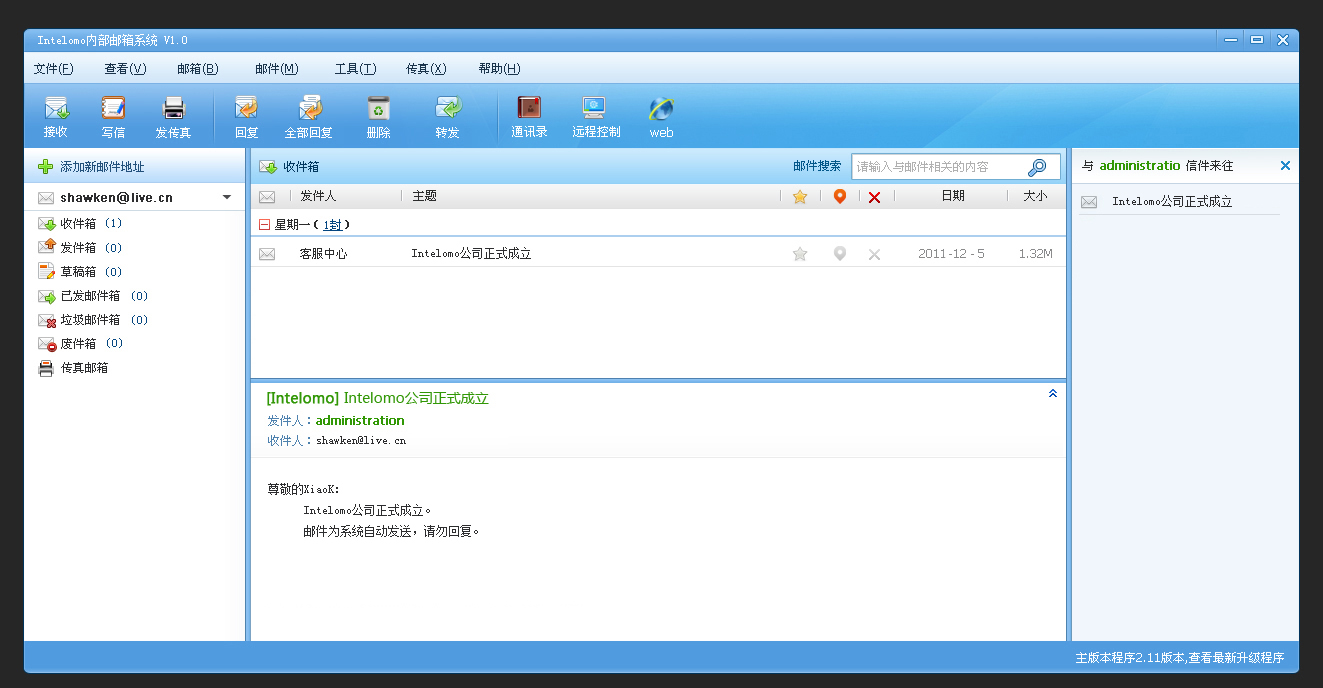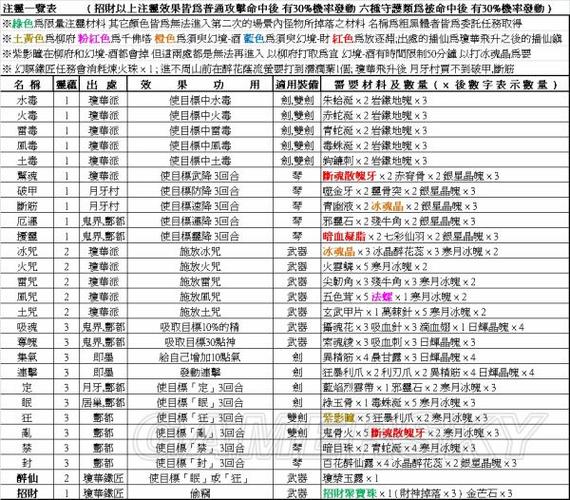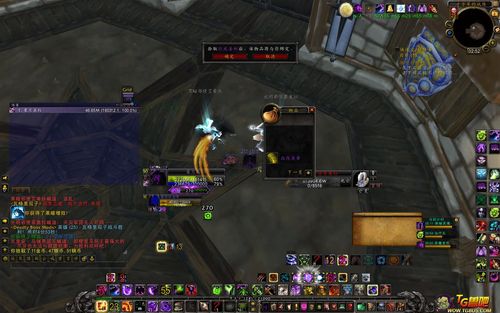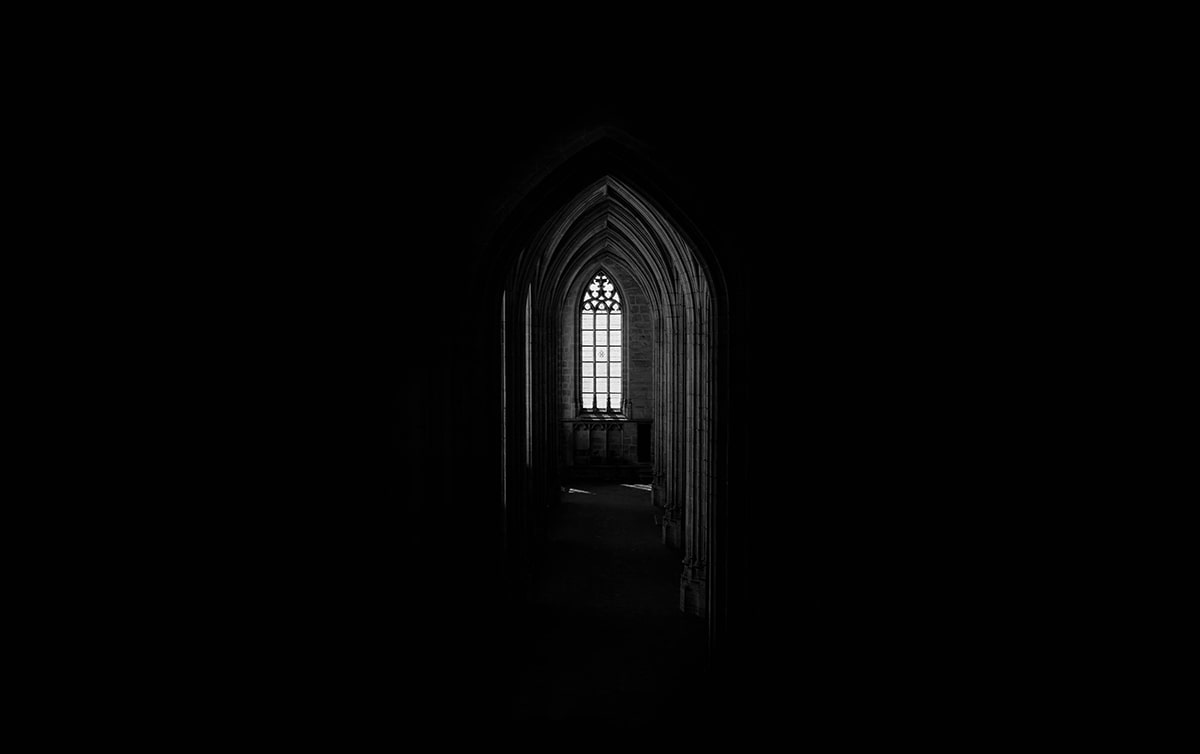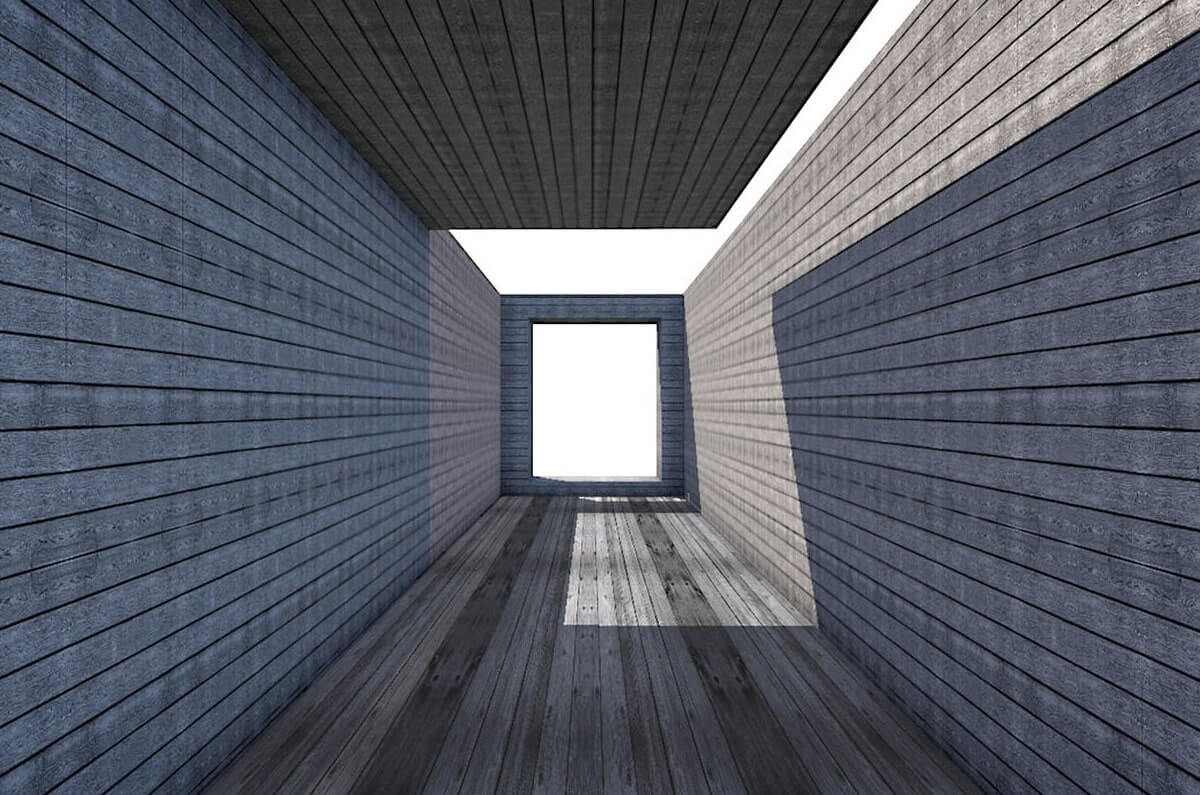免费刻录软件-UltraISO软碟通
2023-12-19 105 0

UltraISO软碟通是一款功能完备的软碟文件制作/编辑/转换工具,它能够方便地处理软碟文件和提取其中的文件,同时能够直接编辑软碟文件并从CD-ROM制作软碟,还可以将硬盘上的文件制作成ISO文件。此外,UltraISO还具备处理ISO文件启动信息的功能,能够制作可引导光盘。使用UltraISO,你可以轻松制作/编辑软碟文件,并配合光盘刻录软件烧录出自己所需的光碟。
软件优点:
UltraISO软碟通是一款功能强大的光盘映像处理工具,支持直接编辑ISO文件、提取光盘文件和目录、添加/删除/新建目录/重命名、制作ISO文件、逐扇区复制光盘、处理光盘启动信息等。它支持几乎所有已知的光盘映像文件格式,并将它们保存为标准的ISO格式文件。此外,UltraISO软碟通还支持ISO 9660 Level1/2/3和Joliet扩展,自动优化ISO文件存储结构,节省空间。使用双窗口操作,使用十分方便。配合选购插件,可实现N合1启动光盘制作、光盘映像文件管理,甚至软光驱,功能更强大。
软件安装步骤:
1. 首先下载UltraISO软碟通软件包,下载完成后得到zip格式的压缩包。鼠标右键点击压缩包,在弹出的菜单栏中选择“解压到当前文件夹”,得到exe安装文件。双击exe文件,进入UltraISO软碟通安装向导界面,点击“下一步”继续安装。
2. 进入UltraISO软碟通许可协议界面,用户需要先阅读协议,然后点击界面左下角的“我接受协议”,才可以进行下一步。如果用户选择不接受协议,则无法进行安装。因此,勾选“我接受”后,点击界面右下方的“下一步”选项。
3. 进入UltraISO软碟通安装位置选择界面,用户可以选择默认安装或自定义安装。默认安装会安装到系统C盘中,而自定义安装则需要选择合适的安装位置后再点击“下一步”。(小编建议用户选择自定义安装,将软件安装到其他盘中,因为C盘为系统盘,若软件过多,会导致电脑运行变慢。)
4. 进入UltraISO软碟通开始菜单文件夹选择界面,用户可以选择默认的文件夹,或者点击“浏览”选择其他文件夹。选择完成后,点击界面下方的“下一步”。
5. 进入UltraISO软碟通附加任务选择界面,附加任务包括在桌面创建图标、建立UltraISO与.iso文件关联和安装虚拟iOS驱动器三个选项。用户可以根据自己的需要选择勾选后在点击界面下方的“下一步”选项。
6. 进入UltraISO软碟通准备安装界面,如下图所示,用户需要查看界面选框中的内容是否有问题。如果跟自己设置的都一样,就可以点击界面下方的“安装”选项进行安装了。如果有问题,可以点击上一步返回修改后再回到该界面点击“安装”。
7. UltraISO软碟通软件正在安装中,用户需要耐心等待安装进度条完成。亲测安装速度是很快的,用户只需等一下就可以了。
8. 出现下图中的界面就表明UltraISO软碟通已经安装成功到用户的电脑上了。在界面还有查看README文件和运行UltraISO两个选项,用户可以取消勾选第一个,然后点击“完成”,就可以关闭安装界面,打开软件使用了。
本文转载自互联网,如有侵权,联系删除